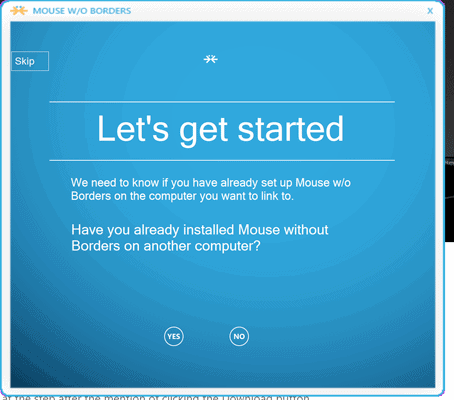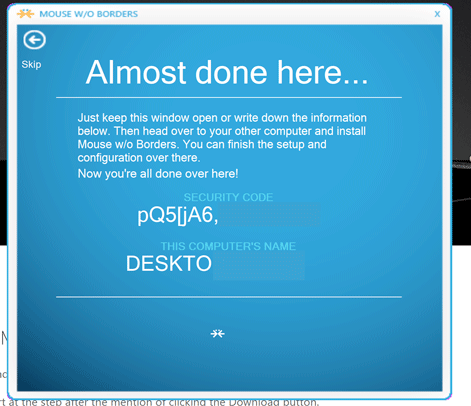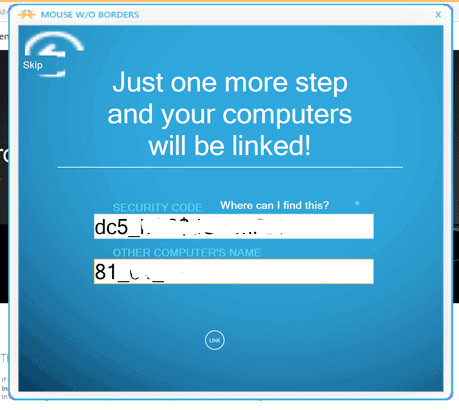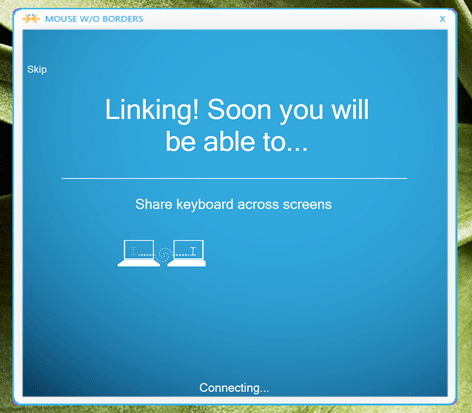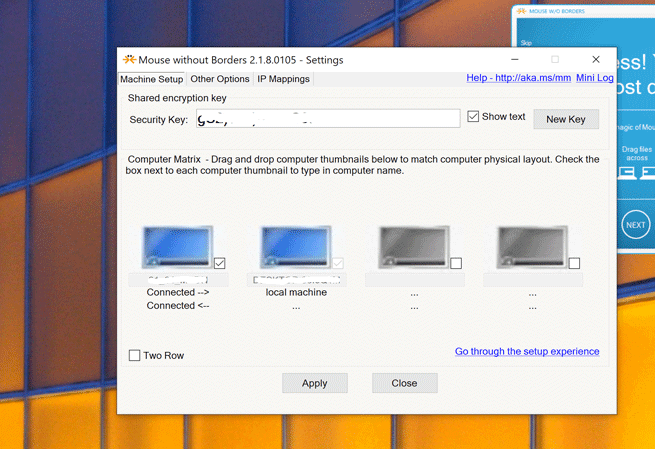Mouse Without Borders est une application gratuite disponible dans Microsoft Garage qui vous permet d’utiliser une seule souris et un seul clavier sur plusieurs écrans.
Microsoft Garage est un excellent projet Microsoft qui apporte de nombreuses applications Windows intéressantes. Des applications telles que Mouse Without Borders sont développées par les développeurs Microsoft, ce qui les rend beaucoup plus fiables et mieux optimisées que leurs homologues tiers.
Comment utiliser Mouse Without Borders dans Windows 10 ?
Vous devrez configurer un PC hôte et vous assurer que les autres partagent le même réseau sans fil ou LAN. C’est une procédure assez simple et il n’est pas nécessaire d’être un utilisateur féru de technologie pour faire fonctionner les choses. Vous pouvez télécharger gratuitement Mouse Without Borders en suivant ce lien.
L’interface utilisateur est aussi bien conçue et, combinée à des instructions détaillées, vous permettra d’apprendre facilement à tirer le meilleur parti de Mouse sans frontières et de plusieurs périphériques interconnectés.
Installation
Après avoir installé Mouse without Borders, vous verrez une boîte de dialogue d’installation. Vous pouvez également afficher cette boîte de dialogue à tout moment en cliquant sur l’icône de la barre d’état système Souris sans frontières dans la barre des tâches.
Sur le premier ordinateur, cliquez sur NON dans la première boîte de dialogue. Cela vous amènera à la deuxième boîte de dialogue où vous verrez le code de sécurité et le nom de l’ordinateur. Laissez la boîte de dialogue ouverte et allez sur le deuxième ordinateur.
Sur le deuxième ordinateur, cliquez sur OUI pour accéder à la première boîte de dialogue, puis entrez les informations que vous avez obtenues du premier ordinateur.
Cliquez sur link pour relier les deux ordinateurs. Une fois les ordinateurs connectés, vous pouvez simplement déplacer le curseur de la souris d’un ordinateur à l’autre en passant le bord de l’écran. La saisie au clavier suit également le curseur de votre souris.
Après avoir configuré vos ordinateurs, vous pouvez afficher le formulaire Paramètres en cliquant sur l’icône de la barre d’état système Souris sans bordure ou avec la touche de raccourci Ctrl + Alt + M. Ici, vous pouvez ajouter plus d’ordinateurs, faire glisser / déposer leurs vignettes pour définir leur position et modifier d’autres options.